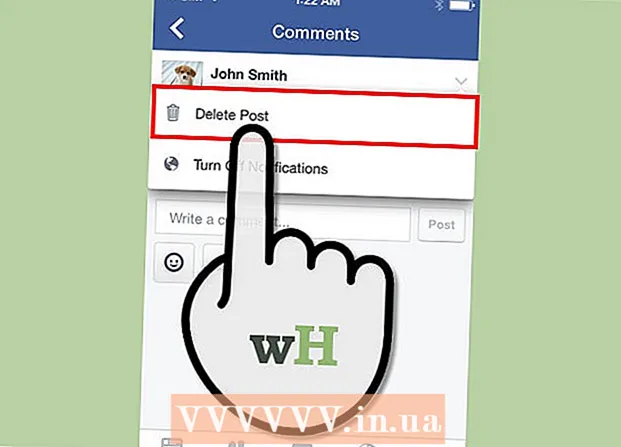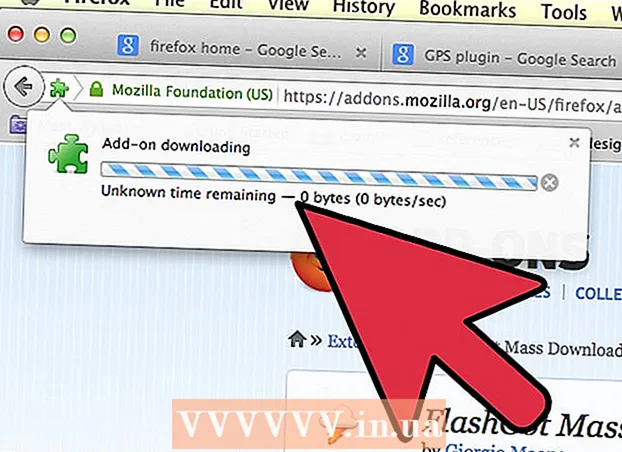Автор:
Virginia Floyd
Жаратылган Күнү:
11 Август 2021
Жаңыртуу Күнү:
1 Июль 2024
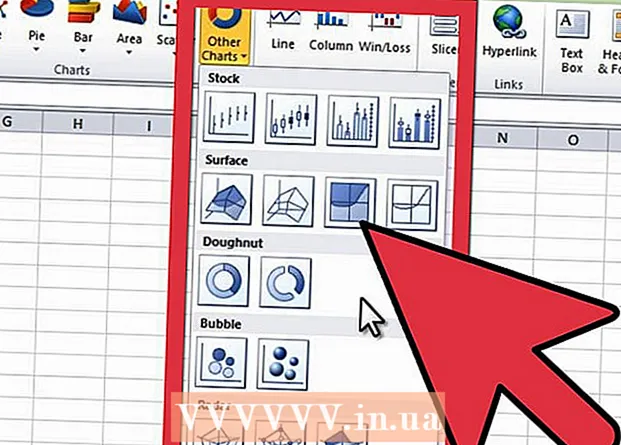
Мазмун
- Кадамдар
- 3 ичинен 1 -бөлүк: маалыматтарды кантип киргизүү керек
- 3төн 2 бөлүк: Графикти кантип түзүү керек
- 3төн 3 бөлүк: Графиктин түрүн кантип тандоо керек
Microsoft Excel электрондук таблицасында тандалган маалыматтардан диаграмма же график түзө аласыз. Бул макалада биз Excel 2010до графикти кантип түзүүнү көрсөтөбүз.
Кадамдар
3 ичинен 1 -бөлүк: маалыматтарды кантип киргизүү керек
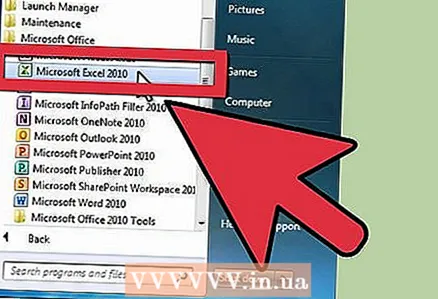 1 Excel 2010ду баштаңыз.
1 Excel 2010ду баштаңыз.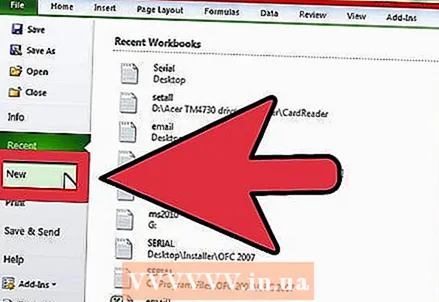 2 Даяр болгон таблицаны ачуу же жаңысын түзүү үчүн Файл менюсун чыкылдатыңыз.
2 Даяр болгон таблицаны ачуу же жаңысын түзүү үчүн Файл менюсун чыкылдатыңыз.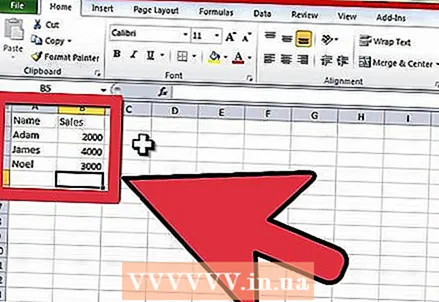 3 Дайындарды киргизиңиз. Бул белгилүү бир жол менен жасалат. Адатта, аталыштар (буюмдар, товарлар жана ушул сыяктуу), аталыштар же даталар биринчи тилкеге (А тилкеси), сандар кийинки мамычаларга киргизилет.
3 Дайындарды киргизиңиз. Бул белгилүү бир жол менен жасалат. Адатта, аталыштар (буюмдар, товарлар жана ушул сыяктуу), аталыштар же даталар биринчи тилкеге (А тилкеси), сандар кийинки мамычаларга киргизилет. - Мисалы, эгер сиз компаниянын кызматкерлеринин сатуу жыйынтыктарын салыштыргыңыз келсе, А тилкесине кызматкерлердин аттарын киргизиңиз жана кийинки суткаларга алардын жумалык, кварталдык жана жылдык сатуу жыйынтыктарын киргизиңиз.
- Көбүнчө графиктерде жана диаграммаларда А тилкесиндеги маалымат х огунда (горизонталдык огунда) пайда болооруна көңүл буруңуз. Бирок, гистограмма болгон учурда, кандайдыр бир тилкенин маалыматтары автоматтык түрдө Y огунда (вертикалдуу огунда) көрсөтүлөт.
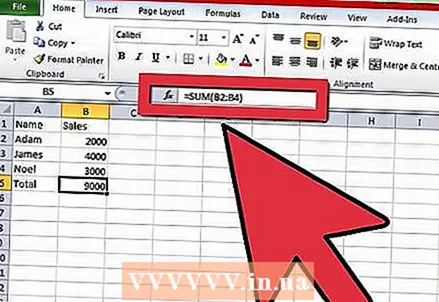 4 Формулаларды колдонуу. Мисалы, мамычанын жана / же саптын акыркы уячасына маалыматтарды кошуңуз. Бул пайыздар менен тегерек диаграмма түзүүнү кааласаңыз керек.
4 Формулаларды колдонуу. Мисалы, мамычанын жана / же саптын акыркы уячасына маалыматтарды кошуңуз. Бул пайыздар менен тегерек диаграмма түзүүнү кааласаңыз керек. - Формуланы киргизүү үчүн, мамычаны же сапты тандаңыз, fx баскычын басыңыз жана формуланы тандаңыз.
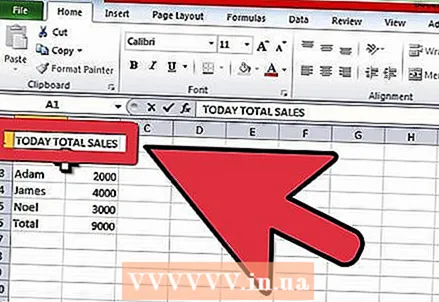 5 Электрондук жадыбал / графанын аталышын киргизиңиз. Биринчи саптарда жасаңыз. Маалыматтарды тактоо үчүн экинчи катардагы жана мамычанын аталыштарын колдонуңуз.
5 Электрондук жадыбал / графанын аталышын киргизиңиз. Биринчи саптарда жасаңыз. Маалыматтарды тактоо үчүн экинчи катардагы жана мамычанын аталыштарын колдонуңуз. - Аталыштар диаграммага которулат.
- Маалыматтар жана аталыштар жадыбалдын каалаган бөлүмүнө киргизилиши мүмкүн. Эгерде сиз бул графикти биринчи жолу түзүп жатсаңыз, анда маалыматты иштетүү оңой болуп, белгилүү клеткаларда сактоого аракет кылыңыз.
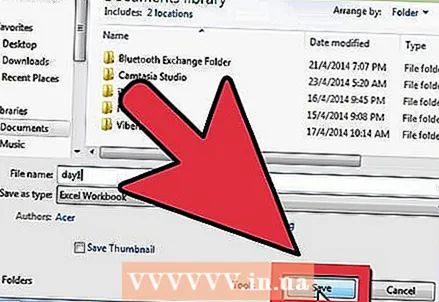 6 Электрондук жадыбалды сактоо.
6 Электрондук жадыбалды сактоо.
3төн 2 бөлүк: Графикти кантип түзүү керек
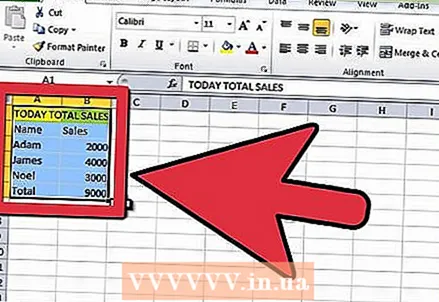 1 Киргизилген маалыматтарды бөлүп көрсөтүңүз. Чычкан баскычын басып кармап, жогорку сол клеткадан (аталышы менен) астыңкы оң клеткага (маалыматтар менен) сүйрөңүз.
1 Киргизилген маалыматтарды бөлүп көрсөтүңүз. Чычкан баскычын басып кармап, жогорку сол клеткадан (аталышы менен) астыңкы оң клеткага (маалыматтар менен) сүйрөңүз. - Бир маалымат топтомунан жөнөкөй графикти түзүү үчүн, биринчи жана экинчи мамычалардагы маалыматты белгилеңиз.
- Бир нече маалымат топтомуна негизделген графикти түзүү үчүн, маалыматтын бир нече тилкесин тандаңыз.
- Аталыштарды белгилөөнү унутпаңыз.
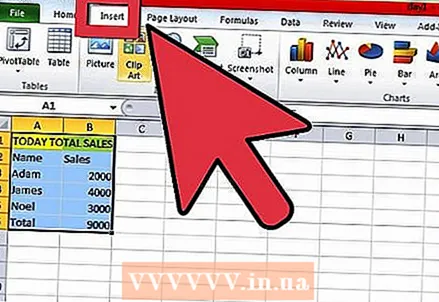 2 Терезенин жогору жагындагы Кыстаруу өтмөгүн басыңыз. Excel 2010до бул өтмөк Башкы бет барагынын жайгашуусу өтмөгүнүн ортосунда жайгашкан.
2 Терезенин жогору жагындагы Кыстаруу өтмөгүн басыңыз. Excel 2010до бул өтмөк Башкы бет барагынын жайгашуусу өтмөгүнүн ортосунда жайгашкан.  3 "Диаграмма" бөлүмүн табыңыз. Электрондук жадыбалыңыздын маалыматын визуалдык түрдө көрсөтүү үчүн бул бөлүмдө ар кандай диаграммалар жана графиктер бар.
3 "Диаграмма" бөлүмүн табыңыз. Электрондук жадыбалыңыздын маалыматын визуалдык түрдө көрсөтүү үчүн бул бөлүмдө ар кандай диаграммалар жана графиктер бар. 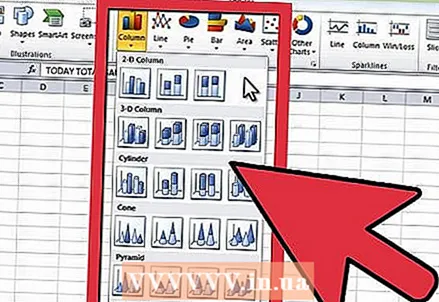 4 Графиктин же диаграмманын түрүн тандаңыз. Ар бир түрү диаграмманын / графанын көрүнүшүн көрсөтүүчү сөлөкөт менен белгиленген.
4 Графиктин же диаграмманын түрүн тандаңыз. Ар бир түрү диаграмманын / графанын көрүнүшүн көрсөтүүчү сөлөкөт менен белгиленген. - Диаграмманын башка түрүн тандоо үчүн, кайра "Киргизүү" өтмөгүнө өтүңүз жана "Диаграмма" бөлүмүндөгү керектүү диаграмманын сөлөкөтүн чыкылдатыңыз.
 5 Чычканды графиктин үстүнө алып келиңиз. Оң баскыч менен чыкылдатып, менюдан Диаграмма аянтын тандоо.
5 Чычканды графиктин үстүнө алып келиңиз. Оң баскыч менен чыкылдатып, менюдан Диаграмма аянтын тандоо. - Сол панелдеги толтуруу, чек ара, көлөкө жана башка сыяктуу параметрлерди карап чыгыңыз.
- Каалаган түстөрдү жана көлөкөлөрдү тандоо менен диаграммаңыздын / графигиңиздин көрүнүшүн өзгөртүңүз.
3төн 3 бөлүк: Графиктин түрүн кантип тандоо керек
 1 Бир нече өзгөрмөлөрдү камтыган бир нече байланышкан нерселерди салыштырып жатканда гистограмма түзүңүз. Гистограмманын мамыларын топтоштурууга же үстү -үстүнө жайгаштырууга болот (өзгөрмөлөрдү кантип салыштыргыңыз келгенине жараша).
1 Бир нече өзгөрмөлөрдү камтыган бир нече байланышкан нерселерди салыштырып жатканда гистограмма түзүңүз. Гистограмманын мамыларын топтоштурууга же үстү -үстүнө жайгаштырууга болот (өзгөрмөлөрдү кантип салыштыргыңыз келгенине жараша). - Таблицанын бир элементинин маалыматы гистограмманын бир тилкесине туура келет. Мамычаларды байланыштырган линиялар жок.
- Биздин мисалда сатуу жыйынтыктары менен, ар бир кызматкердин белгилүү бир түстөгү тилкеси болот. Гистограмманын мамычаларын топтоштурууга же бири -биринин үстүнө жайгаштырууга болот.
 2 Сызыктуу графикти түзүңүз. Бул убакыттын өтүшү менен (күндөр, жумалар же жылдар бою) маалыматтын кандайча өзгөргөнүн көрсөтүү үчүн сонун.
2 Сызыктуу графикти түзүңүз. Бул убакыттын өтүшү менен (күндөр, жумалар же жылдар бою) маалыматтын кандайча өзгөргөнүн көрсөтүү үчүн сонун. - Бул жерде бир сан графиктин чекитине туура келет. Упайлар өзгөрүүнү көрсөтүү үчүн сызык менен туташат.
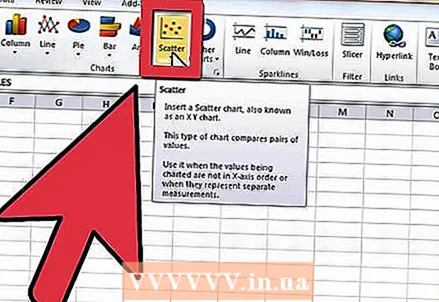 3 Таркоо участогун куруңуз. Бул сызыктуу диаграммага окшош, анткени маалыматтар X жана Y огу боюнча да тартылган.Бул диаграммада чекиттер кандай болсо ошондой калтырылышы мүмкүн, же сиз аларды сызыктар менен туташтырсаңыз болот.
3 Таркоо участогун куруңуз. Бул сызыктуу диаграммага окшош, анткени маалыматтар X жана Y огу боюнча да тартылган.Бул диаграммада чекиттер кандай болсо ошондой калтырылышы мүмкүн, же сиз аларды сызыктар менен туташтырсаңыз болот. - Чачуу сюжети ийри сызыктар менен түз сызыктар кесиле турган бир нече маалымат топтомун элестетүү үчүн сонун. Бул графиктеги маалыматтардын тенденциясын көрүү оңой.
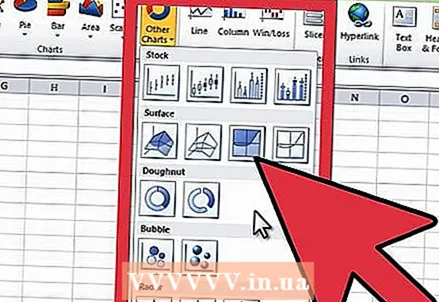 4 Диаграмманын түрүн тандаңыз. 3-D диаграммасы 2 маалымат топтомун салыштыруу үчүн ылайыктуу, 2-D диаграммасы нарктын өзгөрүшүн көрсөтө алат, ал эми Pie диаграммасы маалыматтарды пайыз катары көрсөтө алат.
4 Диаграмманын түрүн тандаңыз. 3-D диаграммасы 2 маалымат топтомун салыштыруу үчүн ылайыктуу, 2-D диаграммасы нарктын өзгөрүшүн көрсөтө алат, ал эми Pie диаграммасы маалыматтарды пайыз катары көрсөтө алат.